Bilgisayarınızın ekranından biraz sıkılıyor musunuz? Windows söz konusu olduğunda, aslında özelleştirme konusunda çok fazla özgürlüğe sahipsiniz. Arka planınızı, temalar ve hatta program simgelerini değiştirebilirsiniz.
Özellikle bir Windows teması yüklemeye çalışıyorsanız, belirli bir görünüme sığması için masaüstü simgelerinizi özelleştirmek kullanmak isteyebilirsiniz. İnternette ücretsiz olarak kullanabileceğiniz veya satın alabileceğiniz birçok simge vardır.

Windows 10 simgelerinizi değiştirmek inanılmaz derecede kolaydır ve dilerseniz bunları her zaman yeniden değiştirebilirsiniz. Windows 10'da simgeleri nasıl özelleştireceğiniz aşağıda açıklanmıştır.
Simgelerinizi İndirin
Yapmanız gereken ilk şey, kullanılacak simgeleri indirmektir. Bunları Simge-Simgeler gibi web sitelerinde bulabilirsiniz. Tutarlı bir görünüm istiyorsanız tek simgeler indirebilir veya bir dizi simge bulabilirsiniz. Windows 10'da kullanabilmeniz için simgelerin ICO biçiminde olduğundan emin olun.
Simgeleri bulup indirdikten sonra, kaydedildikleri dosyayı bulmak isteyeceksiniz. Bunu yapmak için ile explorer'a gidin. Tarayıcılardan indirilen dosyalar, başka bir yere kaydedecek şekilde ayarlamadığınız sürece genellikle İndirilenler klasöründe yer alır.
Bulmada sorun yaşıyorsanız, tarayıcınıza gidebilir ve indirilen konumunuzu bulabilirsiniz. Genellikle bir indirmenin dosya konumunu açma seçeneği vardır.
In_content_1 all: [300x250] / dfp: [640x360]->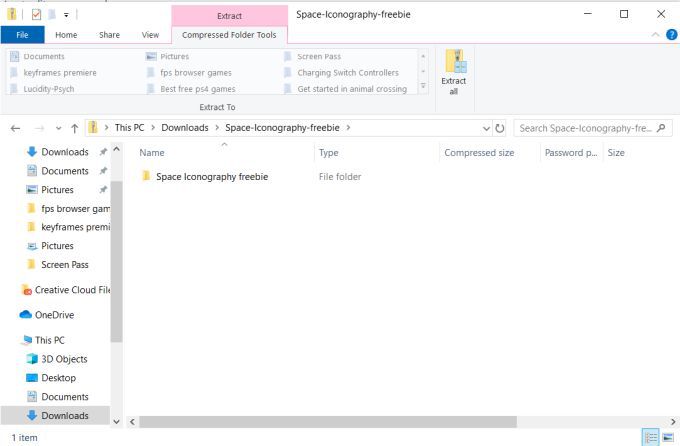
Bir dizi simge indirdiyseniz, büyük olasılıkla bunları sıkıştırılmış bir dosyadan çıkarmanız gerekecektir. Bunu yapmak için, sıkıştırılmış dosyayı çift tıklayın ve sağ üstte bulunan Tümünü Çıkart'ı seçin. Dosyaları nereye çıkaracağınızı seçin ve bulmanız kolay olan, kullanımdayken taşımak istemeyeceğiniz bir yere kaydedildiğinden emin olun.
Program Kısayolları Oluşturun
Bir sonraki göreviniz, simgelerini değiştirmek istediğiniz programlar için kısayollar oluşturmaktır. Orijinal bir uygulama dosyasının simgesini değiştiremezsiniz, ancak bunu herhangi bir kısayolla yapabilirsiniz. Bunu yapmak için, programın orijinal uygulama dosyasını bulun. Ardından, sağ tıklayın ve Kısayol Oluştur'u seçin.
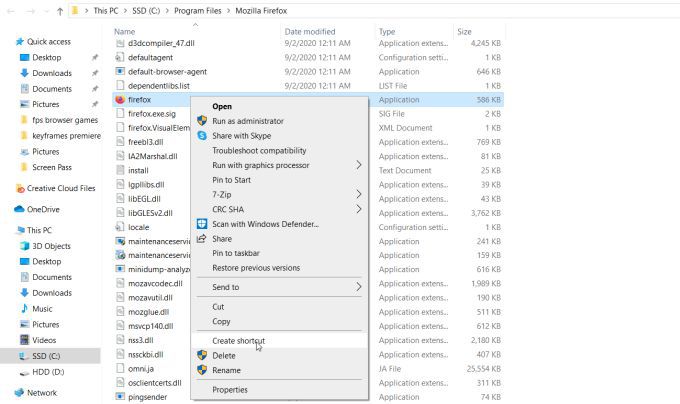
Kısayol, orijinal uygulama dosyasıyla aynı dosya klasörüne yerleştirilecektir. Daha sonra kısayolu olmasını istediğiniz yere taşıyabilirsiniz. Benzersiz bir ortam oluşturmak istiyorsanız bu, masaüstünüzü içerir. Kısayollarınızı istediğiniz gibi edindikten sonra, indirdiğiniz simgeleri kullanarak bunları özelleştirebilirsiniz.
Simgelerinizi Değiştirin
Bir kısayola sağ tıklayın ve Özellikler'i seçin.
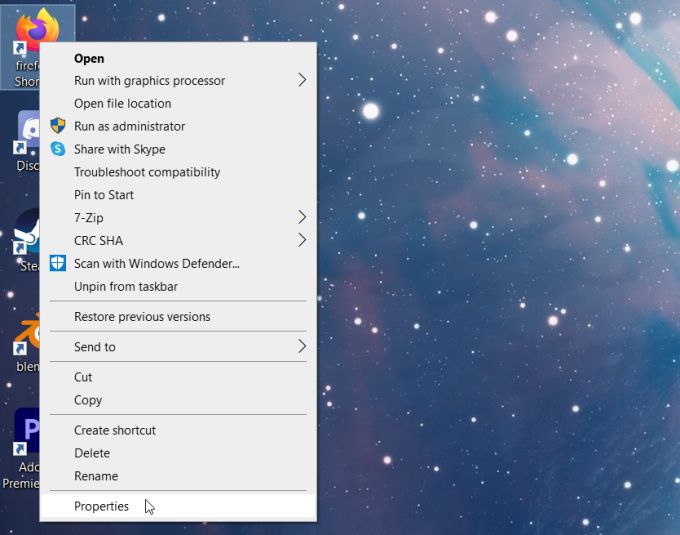
Tüm seçeneklerin altında, Simgeyi Değiştirdüğmesini göreceksiniz. Bunu seçin ve bir Simge Değiştir penceresi açılacaktır. İndirdiğiniz simgeleri kullanmak için, dosya gezginini açmak üzere Gözat'ı tıklayın.
Simgelerinizin içinde bulunduğu dosyayı bulun. İndirdiğiniz dosyaya bağlı olarak, simge görüntülerinin nereye kaydedildiğini bulmak için bazı klasörlere bakmanız gerekebilir. Bu dosyayı veya tek simgeyi bulduğunuzda, onu seçin ve Aç'ı tıklayın.
Dosyadaki simgeler Simge Değiştir penceresinde görünecektir. Bu uygulama için kullanmak istediğinizi seçin, ardından Tamam'ı seçin.
Ardından, özellikler penceresinde Uygula'yı seçin ve ardından Tamam. Kısayol simgeniz artık seçtiğiniz simgeyle değiştirilmelidir.
Windows 10'da Simgeleri Özelleştirmek İçin İpuçları
simgeler ayarınızı değiştirmekte sorun yaşıyorsanız, birkaç yaptığınızdan emin olmak isteyeceğiniz şeyler.
Öncelikle, indirilecek simgeleri ararken, onları saygın bir kaynaktan edindiğinizden emin olun. Bazı simgeler en iyi kalitede olmayabilir veya sitenin kendisi bir şeyler satın almanız için sizi kandırmaya çalışıyor olabilir. Dosyalara ayrıca kötü amaçlı yazılım bulaşmış olabilir.
Yukarıda listelenen sitenin yanı sıra, simge oluşturan sanatçıları doğrudan bulmak için DeviantArt sitesine de bakabilirsiniz. Özellikle "Windows 10 simgeleri" için arama yapmak isteyeceksiniz.
Ayrıca ICO formatlı dosyaları indirdiğinizden emin olun. Simgelerinizin indirme sayfası, indirdiğiniz formatı size söylemeli veya seçmenize izin vermelidir. Ayrıca onları bulması kolay bir yere kaydettiğinizden emin olun. Yapılacak en iyi şey, tüm simgelerinizi indirmek, ardından kullanmadan önce hepsinin içinde bulunduğu bir klasör oluşturmaktır.
Simge dosyanızı taşırsanız, bilgisayarınız onu kısayol üzerinde kullanamayacak ve yeniden çalışmadan önce yeni dosya konumuna yeniden yönlendirmeniz gerekecektir.

Yine de uygulamanın sol alt köşesindeki okların bulunduğu kısayol simgesine bakın. Daha temiz bir görünüme sahip olmak için bunlardan kurtulmak istiyorsanız bunu kayıt defterini düzenlemek ile yapmak mümkündür.
Simgelerinizi geri değiştirmek isterseniz, her zaman kısayolu silebilir ve orijinal uygulamadan yeni bir tane oluşturabilirsiniz. Veya simgeleri değiştirmek için yukarıdaki aynı yöntemi kullanabilirsiniz.